DCP-J925DW
Usein kysytyt kysymykset ja vianmääritys |
Poistin juuttuneen paperin mutta ilmoitus "Paperi juuttui" ei poistunut.
Kun poistat juuttuneen paperin, nosta ensin skannerikansi ylös ja laske takaisin alas, se kuittaa ilmoituksen Paperi juuttui (Paper Jam).
Jos ilmoitus "Paperi juuttui" ei poistunut näytöltä, laitteeseen voi olla juuttunut pieni paperinpala.
Poista paperi seuraavasti.
Mallit joissa on faxtoiminto:
Ennen kuin irroitat sähköjohtoa, voit siirtää faxviestit laitteen muistista tietokoneeseen tai toiseen faxlaitteeseen niin et kadota tärkeitä viestejä. Katso UKK-sivua Miten muistissa olevat faxviestit voidaan lähettää edelleen toiseen faxlaitteeseen silloin kun minun laitteeni ei pysty tulostamaan viestejä.
Työnnä tulostuspää sivuun ja poista juuttunut paperi
- Vahinkojen välttämiseksi vältä koskemasta laitteen sisäosiin kun poistat paperia.
- Jos ihollesi tai vaatteisiin joutuu mustetta, pese se välittömästi saippualla ja runsaalla vedellä.
- Nosta skannerikansi (1) auki molemmin käsin tarttumalla laitteen sivuilla oleviin sormensijoihin.
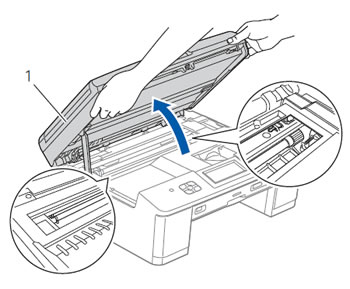
- Tarkista tulostuspään sijainti.
- Jos tulostuspää on vasemmassa reunassa tai sitten telan keskellä, jatka vaiheesta 3.
- Jos tulostuspää on oikeassa reunassa kuvan osoittamalla tavalla, tulostuspäätä ei voi siirtää. Pidä Stop/Exit-nappia alaspainettuna, kunnes tulostuspää siirtyy keskelle.
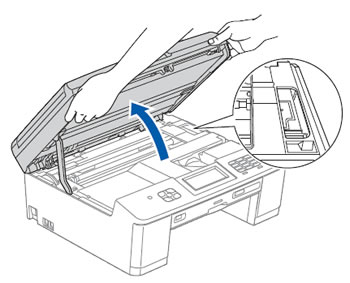
- Jos tulostuspää on vasemmassa reunassa tai sitten telan keskellä, jatka vaiheesta 3.
- Irrota sähköjohto sitten pistorasiasta.
- Siirrä tulostupäätä käsin (jos on tarpeen) ja poista paperi, joka on jäänyt tälle alueelle. Käytä tarvittaessa apuna pinsettejä.
- Nosta skannerikantta ja paina sitten kantta alaspäin ja sulje kansi molempia käsiä käyttäen.
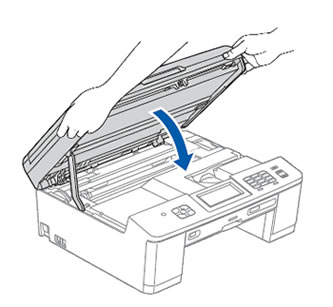
- Kytke sähköjohto uudelleen.
Jos paperitukosilmoitus ei poistunut, laitteeseen voi olla juuttunut pieni paperinpala, katso täältä miten tästä jatketaan.
Poista laitteen sisälle juuttunut paperi
Poista juuttunut paperi seuraavasti.
- Irrota sähköjohto pistorasiasta.
- Poista levynpidin.
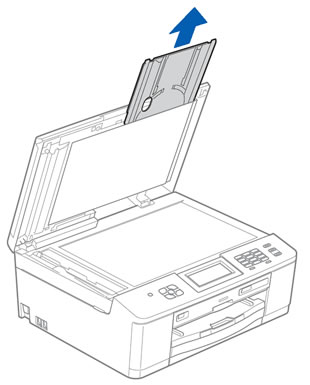
- Jos paperintuki on auki, sulje se ja työnnä paperituki sisään. Vedä paperikasetti kokonaan ulos laitteesta.
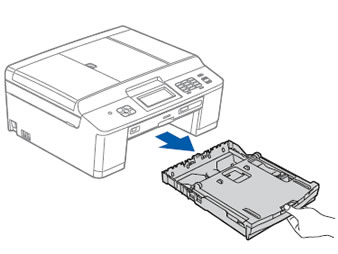
- Avaa levykelkka.
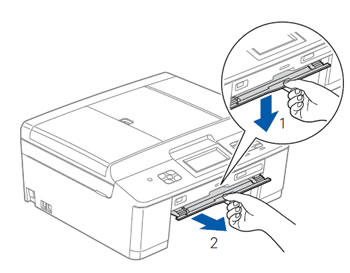
- Nosta skannerikansi (1) auki molemmin käsin tarttumalla laitteen sivuilla oleviin sormensijoihin. Varmista, että paperia ei jää jumiin laitteen kulmiin.
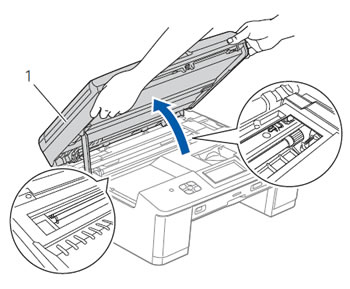
- Tarkista että levykelkkaan ei ole jäänyt kiinni paperinpaloja.

- Jos levykelkkaan on juuttunut paperi jota ei saa irti, jatka vaiheesta 7.
- Jos levykelkkaan juuttunut paperi saatiin poistettua, jatka vaiheesta 10.
- Jos levykelkkaan on juuttunut paperi jota ei saa irti, jatka vaiheesta 7.
- Aseta levynpidin levykelkkaan.

- Levykelkka työntää juuttuneen paperin tieltään laitteen sisään. Poista paperi.

- Poista levynpidin levykelkasta.
- Sulje levykelkka.
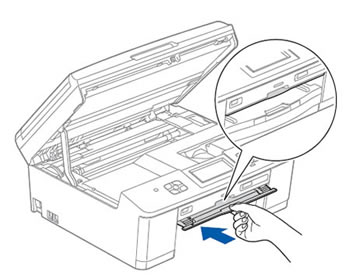
- Nosta skannerikantta ja paina sitten kantta alaspäin ja sulje kansi molempia käsiä käyttäen.
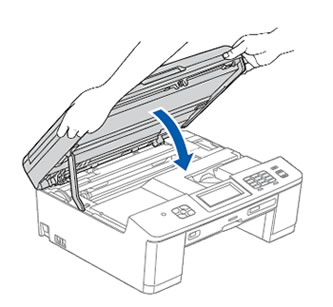
- Aseta paperikasetti takaisin laitteeseen.
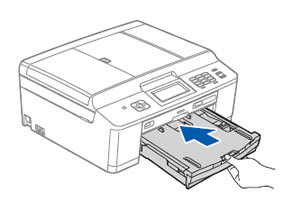
- Aseta levynpidin paikoilleen valotustason kanteen.
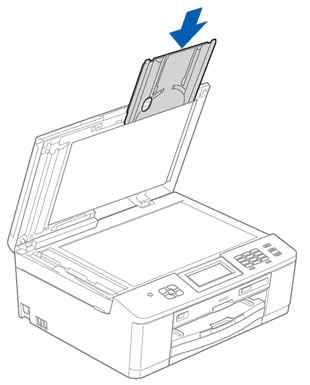
- Aseta paperikasetti takaisin laitteeseen. Vedä paperintuki ulos niin että se naksahtaa ja käännä tuen jatke ulos. Paperintukea on vedettävä ulos niin että se naksahtaa.

- Kytke sähköjohto uudelleen.